Jak zvýraznit Text v aplikaci PowerPoint
existuje několik způsobů, jak zvýraznit text v aplikaci PowerPoint. Během prezentace můžete zvýraznit text (známý jako anotace) nebo můžete také zvýraznit text ve svých snímcích v době návrhu. Technika, kterou popisujeme níže, vám umožní zvýraznit text během doby návrhu, takže při každém spuštění prezentace bude text zvýrazněn a také pokud exportujete prezentace do PDF nebo jiného formátu.
zvýraznění textu v aplikaci PowerPoint 2013
pro zvýraznění textu použijeme vlastní tvar (přesunutý na pozadí). Můžete přidat libovolný tvar, který chcete, ale obdélník je ve skutečnosti nejvíce šikovný tvar pro zvýraznění textu nebo snímků v aplikaci PowerPoint.
Nejprve přejděte na snímek, kde chcete zvýraznit text, a klikněte na Vložit nabídku a poté kliknutím vložte nový tvar.

Vyberte tvar obdélníku a nakreslete obdélník přes prostor, který chcete zvýraznit.
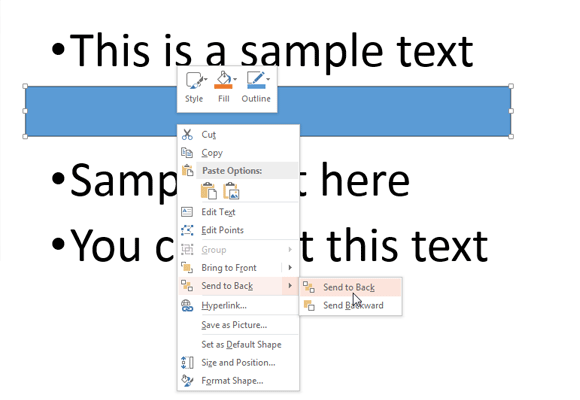
ujistěte se, že kliknete pravým tlačítkem myši na vložený tvar a odešlete jej na pozadí. Klikněte na Odeslat zpět a poté na možnost Odeslat zpět.
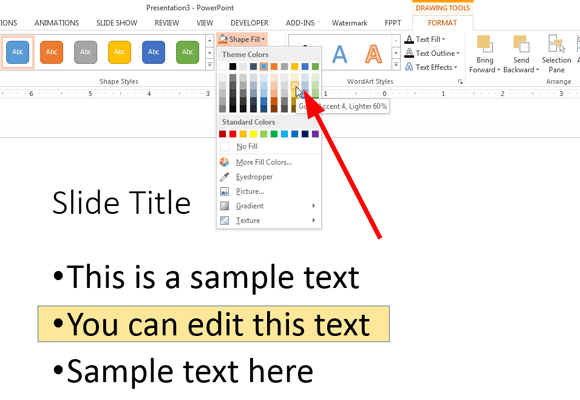
Nyní jste připraveni změnit možnosti výplně tvaru, aby tvar vypadal jako žlutě zvýrazněný text. Můžete použít libovolnou možnost výplně a barvu, kterou chcete, ale zde vám ukážeme, jak to vypadá se žlutě zvýrazněnou barvou pera. Volitelně můžete také změnit možnosti ohraničení v aplikaci PowerPoint 2013, která je pod vlastnostmi tvaru čáry. Odstranili jsme ohraničení a nechali jsme pouze žlutou barvu pozadí.
A konečně, zde je, jak zvýrazněný text vypadá ve snímku aplikace PowerPoint pomocí tvaru obdélníku.
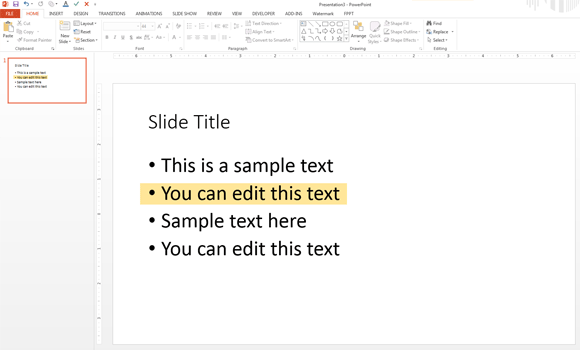
aby zvýrazněný tvar vypadal realističtěji
pokud chcete, aby žlutý rámeček vypadal realističtěji, můžete použít vlastní Tvar (Vlastní tvar můžete nakreslit sami nebo jej založit do existujícího tvaru). Zkuste například změnit tvar a místo obdélníku použít tvar popisu cloudu v aplikaci PowerPoint.
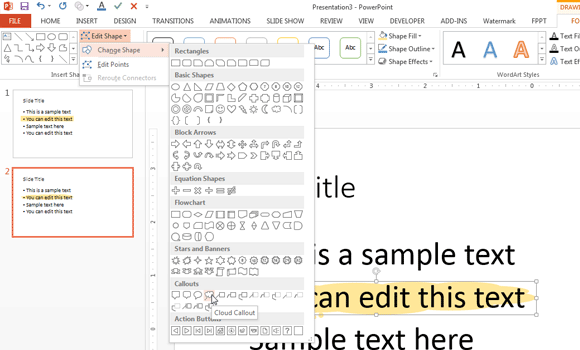
konečný výsledek bude vypadat následovně:
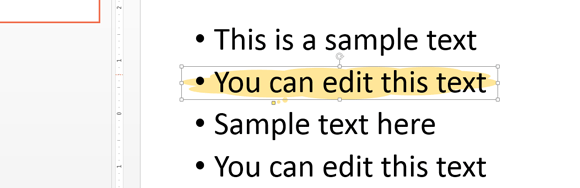
zvýraznění textu v aplikaci PowerPoint pro Mac
v aplikaci Microsoft Office pro Mac můžete zvýraznit text podobným způsobem jako ve verzi Microsoft Office pro Windows. PowerPoint pro Mac vám umožní kreslit tvary jako v systému Microsoft Windows, takže můžete postupovat stejným postupem popsaným zde.
možnost zvýraznit text ve vaší prezentaci barvou není k dispozici ve verzích aplikace Microsoft Office PowerPoint po aplikaci PowerPoint 2007. Zdá se, že společnost Microsoft neposkytuje značku zvýraznění na obrazovce pro zvýraznění textu. Stále však můžete přidat textové pole s libovolnou barvou pro prostorový text, který chcete vyvolat nebo zvýraznit.
pomocí tohoto postupu můžete zvýraznit důležité části a obsah snímků aplikace PowerPoint. Tuto techniku můžete také použít při zvýraznění jiného druhu obsahu, například můžete zkusit zvýraznit diagramy a grafiku SmartArt.
kromě zvýraznění textu s výše popsanými přístupy můžete zvýraznit text v aplikaci PowerPoint pomocí dalších speciálních efektů, jako je efekt záře nebo přidání tvaru popisu na zadní straně textu. Alternativně můžete pro zvýraznění textu použít jiný obrázek nebo barvu pozadí.




